maya学习中-Shave制作麻花辫
用Maya的hairSystem做头发建模

用Maya的hairSystem做头发建模Maya软件里人物头发的几种一般做法有以下四种,中1,2是传统做法,网上教程已经很多了,方法3需要根据需要看插件的help文件,本教程只讨论第4种做法,即使用maya 默认渲染器和pe进行渲染制作三维人物头发的方法和步骤。
1.面片+贴图.2.长发用pfx先用curves 编制发型,再将stroke粘贴到引导曲线上生成头发;短发用fur.3.插件.4.maya 6以后增加的hairSystem渲染器.下面先总结一下使用maya hairSystem制作发毛的一般流程,也就是maya help里面建议的一般流程:1.制作一个具有良好uv分布的面片以生成毛发。
2.在该面片上生成hairSystem。
3.编辑hairSystem的start curves,rest curves,使hair定型。
4.制作constraint,进行动力学解算。
5.动画。
理论上这个流程是可行的,但实际制作是却非常麻烦,主要原因是第3步,用正常的方法编辑start curves生成需要的发型是比较困难的。
下面我介绍一种用nurbs面片生成头发的引导曲线制作发型的方法,然后再用一个具体例子说明hairSystem在制作,运动,渲染时一些要注意的地方。
1.用任意方法制作一块nurbs面片,注意uv的起始位置在头发的根部(画黄线的地方)2.选取多个isoparm,然后duplicat surface curves3.不要删除历史,选择这些curves,然后Hair-Make select curves dynmic4.选择生成的follicle,在属性里把point lock改成Base(默认是锁定2端) 。
5.现在你移动时间轴,可以看到这些curve可以运动了。
6.选中生成hairSystem,然后Hair-Assign paint effect brush to hair.这样做的结果是我们得到一个pfxhair作为renderHairs,但同时会生成一个连接到pfxhair上的brush,这个我们不需要的brush会影响pfx的形态(具体可参看maya help 里的assign paint effect brush to hair);在hypergraph或outliner中把它删掉。
Maya 制作飘逸的秀发

Maya 制作飘逸的秀发
直线网
材料。
通常通过3 个途径生成毛发。
1 )用毛发图片/ 纹理做为表面/ 网格的alpha 通道。
2 )在物体表面/ 网格上植入毛发。
3 )画一条曲线作为参照,来生成一束平行的曲线。
长头发
方法1 是比较经典的方法,可以在大多数3D 软件中实现。
曲线的形状和风格也比较容易控制,但是如果用于动态人体的话,就显的太假。
方法2 比较真实一些,但是对系统负担相当重,而且,头发很长的时候,风格常常难以控制。
方法3 用参照曲线实现对头发的动态控制,但是产生的曲线和参考曲线之间的距离可能会导致曲线的精确度出问题。
概念
综合方法1 和方法3 ,用参考曲线生成头发,而用表面实现头发的风格和动态模拟。
用一个surface patch 作为头发,用给出的(u,v) 值可以容易的得到点的x ,y ,z 值。
[next]
9 x 9 个点构成的表面。
为每列U 点创建曲线。
渲染效果
渲染是在maya 3 ,RenderMan Artist Tools 4.1 和它们的SDKs 中制作。
首先,写了一个MEL 脚本来得到并传递表面的uv 数据到文件中,为了得到更好的性能,也用Maya API 写了一个插件。
另外一个主要部分是用一个RAT Slim "RIB generator" ( "f3dHair.slim" ) 生成。
这个rib 生成器把指定参数的点的数据用rib 文件传递给渲染器PRMan 。
最后效果直线网。
maya毛发介绍

07,现在播放.可以看到头发具有动力学属性而自然下落,但是头发没有受到阻拦而一直穿越了头皮,如图@.11所示。下面需要做的就是给头发添加一个碰撞体。
图@.11
08,将头发转换到开始时的状态,选择头发,执行Hair—Convert Selection to start Curves命令。这时头发会显示为曲线,这是头发开始时的曲线形状。
图@.16
●Clump and Hair Shape设置头发的基本形状属性。
◎Hairs Per Clump设置将每个头发曲线渲染成多少根头发。
◎Baldness Map使用一张贴图来控制生长头发的区域。
◎Sub Segments设置渲染时头发的细致程度,该属性只影响最终渲染结果,不影响动力学效果。
图@.19
●Clump Flatness设置头发由根部到尖部的平整度,同样,横轴左端代表头发根部,右边代表头发尖部,纵值代表对头发的影响程度。如图@.20所示。
图@.20
●Clump Interpolation设置头发在头发块上面的分布情况,在固定毛囊数量的情况下,提高此值会使头发分布在毛囊周围的范围更广。
图@.07
03,依次选择这些曲线,之后执行surface模块下的surfaces—Loft命令.将这些曲线放样成曲面。之后镜像复制一份,使用Attacth surface命令将两个曲面拼成一个完整的曲面。
04,下面检查一下曲面的法线方向是否朝向上方,可以通过执行Display—NURBS—NormaIs(shaded Mode)命令来检查.如果法线朝向内侧.则可以通过执行Edit NURBS—Reverse surface Drection命令来检查,并且要选中选项属性中的Swap复选框来反转法线方向,直到法线全部朝上,如图@.08所示。
maya真人头发基础教程
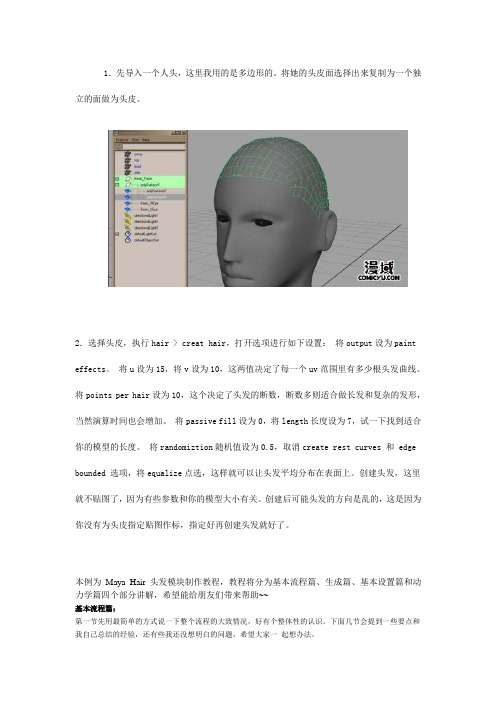
1.先导入一个人头,这里我用的是多边形的。
将她的头皮面选择出来复制为一个独立的面做为头皮。
2.选择头皮,执行hair > creat hair,打开选项进行如下设置:将output设为paint effects。
将u设为15,将v设为10,这两值决定了每一个uv范围里有多少根头发曲线。
将points per hair设为10,这个决定了头发的断数,断数多则适合做长发和复杂的发形,当然演算时间也会增加。
将passive fill设为0,将length长度设为7,试一下找到适合你的模型的长度。
将randomiztion随机值设为0.5,取消create rest curves 和 edge bounded 选项,将equalize点选,这样就可以让头发平均分布在表面上。
创建头发,这里就不贴图了,因为有些参数和你的模型大小有关。
创建后可能头发的方向是乱的,这是因为你没有为头皮指定贴图作标,指定好再创建头发就好了。
本例为Maya Hair 头发模块制作教程,教程将分为基本流程篇、生成篇、基本设置篇和动力学篇四个部分讲解,希望能给朋友们带来帮助~~基本流程篇:第一节先用最简单的方式说一下整个流程的大致情况,好有个整体性的认识。
下面几节会提到一些要点和我自己总结的经验,还有些我还没想明白的问题,希望大家一起想办法。
启动MAYA,按F4键进入动力学模块,菜单栏上就出现Hair菜单了。
建一个多边形的球,模仿头皮,可以删掉一些面。
选择这个球,使用Hair - Create Hair,在设置面板上可以设置头发的output方式是Paint Effects,这样渲染的时候就是以Paint Effects 方式进行渲染的。
如图,生成了一些Paint Effects(以下简称PE)方式的头发。
图中棕色的就是头发,也就是PE效果。
附在球体上的红色的小圆圈代表毛囊物体,每个毛囊物体控制一束头发。
可以播放一下动画看看效果,也可以使用Solvers - Interactive Playback 交互式回放,使用交互式回放可以在播放的过程中用鼠标影响场景,比如拖动这个球体,可以看到头发跟随球体进行运动的情形。
MAYA玫瑰花建模

一、创建平面图形,做里面的花瓣。
进行调整SHIFT+右键,创建平面。
E旋转90度更改分段结果如图切换到前视图选中图形,进行切割删除如图所示面利用移动及缩放工具调整成如图所示形状变形-创建-晶格在修改器中进行数字更改选中晶格形状,右击--晶格点选中如图所示点移动工具进行调整(鼠标点中如图黄色区域者拖动)细调不同角度处的点当前视图切换到顶视图。
选中平面图形,按D键移动中心到中心位置按住SHITT不松手,旋转工具进行旋转复制。
(按+号或者-号可以进行坐标轴大小的调整)多次进行复制,调整大小和位置二、选中所有的花瓣合并成整体:点击菜单网格--结合添加晶格,更改分段数。
比例缩放工具进行调整三、做第二层花瓣选中花心组合图形,点击菜单:网格-分离。
复制一个瓣,按D将中心移动到图形中心,再调整宽大些。
复制多个,进行移动旋转等操作,包围在花心图形外面。
复制几个花瓣做为外面花瓣图形。
置换为点状态,调整成向外展开的花瓣形状。
选中全部,进行结合,选中按CTRL+E,挤出厚度出来按3键进行平滑显示四、做叶子作平面切割删除不需要的面。
调整成叶子形状放置底部调整弧度再复制几个,放在底部挤出厚度3平滑观察五、做枝干绘制圆柱体,缩放工具调整合适大小,再进行分段。
点方式调整六、圆锥体做刺。
再复制几个,放到合适位置七、做枝干上的叶子复制前面的叶子到枝干上,进行调整。
八、添加材质1、选中花瓣图形,右击--指定新材质单击blinn在右边的属性编辑器中进行参数设置2、同理给树干和叶子加材质九、给花瓣图形进行结合,给叶子和树干图形进行结合,进行平滑。
渲染输出完成。
用MayaPaintEffects制作逼真的头发教程

用MayaPaintEffects制作逼真的头发教程用Maya PaintEffects 制作逼真的头发教程教程介绍利用Maya PaintEffects 制作头发,教程难度不大,希望对朋友们有所帮助!作者: Yinako Minako前言:在3D 中制作头发效果至今仍是个难点,最常用的方法就是使用面片加上头发的纹理贴图。
但这种方法难以控制纹理贴图和摆放面片物体。
Maya 给我们提供了很好的解决方法,这就是Paint Effects :不用纹理贴图,设置简单,渲染快速,占用更少的内存。
1. 准备首先要想好一个发型并准备一个多边形的角色头部,然后选择头部,执行 Modify-Make Live , Create-CV curve tool 。
如图从头的中后方向前绘制一条曲线,这条曲线决定头发从哪里开始分缝。
执行EditCurves-Rebuild curve , Number of spans =9 , degree =3 ,显示曲线的 CV 点,将曲线命名为 hair_split_curve01 。
复制这条曲线,将第二条曲线命名为hair_split_curve02 ,并如左下图所示与第一条曲线分开一点。
如右下图所示在这两条曲线前端之间横向绘制一条短曲线,命名为 front_hair_split_curve ,不用太精确, spans 为 2 。
将这 3 条曲线调整降低到头皮的下方。
2. 头发控制曲线我们将绘制一系列的曲线粗略的表示头发的生长方向。
选择头部,Make Live , CV 曲线工具,从捕捉 hair_split_curve01 前端的第一个点开始,向左绘制大约 4-6 个 CVs 。
CV 点要保证足够的数量来控制一会儿生成的头发的形状(你可以在开始的时候多建几个点,然后再删除掉多余的)。
继续捕捉hair_split_curve01 上其它的点来绘制曲线。
最终根据你的spans 数(本篇教程为9 )你会得到9-11 条hair_control_curve (头发控制曲线),选择 hair_control_curve ,调整它们的CV 点以避免不要和头部相交,并作出发型的形状出来(这需要一定的耐心,大约要调 30 分钟左右)。
MAYA建模教程:怎么使用maya软件做漂亮花朵的建模

MAYA建模教程:怎么使用maya软件做漂亮花朵的建模首先我们研究一下要做的花,仔细观察后,我们开始制作。
图1首先我们看到花瓣的纹理是从根到边呈放射状的,为了后面的材质及动画制作,模型的布线是很重要的,我们用nurbs 建摸来完成,考虑花瓣的纹理是由内向外的走向,模型的uv 最好顺着纹理的方向做。
选择create\nurbs primitives\circle 创建一个环形线,在右侧的makenurbcircle1 创建属性sections (段数)调节到12 左右,然后按ctrl+d 复制该环形线并放大,将大的环形线向边上移动一些,大的环形线就是花瓣的外形,小的环形线则是花瓣的根部,为了以后便于调节造型,再复制一条环形线,放缩到中间大小,调节它们的形态如图。
图2从内到外依次选择三条环形线,选择surfaces\loft 右边的小方快,打开放样的设置窗口,设置section spans 段数设为 4 ,然后按loft 放样,旋转移动曲线,调整到大致花瓣的形态.图3点选花瓣,选择edit\delete by type\history 删除它的历史,三个环形线现在已经完成他的使命了,选择它们delete 删除掉,好了,一个花瓣的大形就出来了,不过这还不是最终的花瓣,我们还要对它进行进一步的雕塑。
进入点级别,调整花瓣的uv 点达到细化模型的目的.图4一片花瓣做好后,就可以复制了。
花是由多个花瓣包裹成的,所以我复制了几个花瓣,效果如图。
花的模型就做完了。
图5下面我们来制作茎和叶:首先选择cv curve tool 工具建立一条曲线,注意:创建曲线点的距离越均匀越好。
这条曲线就是茎的形态,创建后敲enter 键完成操作。
选择create\nurbs primitives\circle 创建一个圆环曲线,并把圆环放在刚才建立的曲线的一头。
图6选择create\nurbs primitives\circle 创建一个圆环曲线,并把圆环放在刚才建立的曲线的一头。
maya特效教程:Shave毛发插件
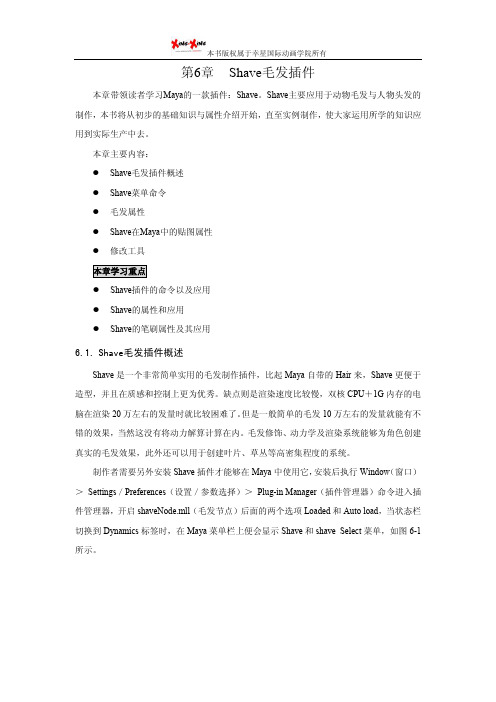
第6章Shave毛发插件本章带领读者学习Maya的一款插件:Shave。
Shave主要应用于动物毛发与人物头发的制作,本书将从初步的基础知识与属性介绍开始,直至实例制作,使大家运用所学的知识应用到实际生产中去。
本章主要内容:●Shave毛发插件概述●Shave菜单命令●毛发属性●Shave在Maya中的贴图属性●修改工具●Shave插件的命令以及应用●Shave的属性和应用●Shave的笔刷属性及其应用6.1.Shave毛发插件概述Shave是一个非常简单实用的毛发制作插件,比起Maya自带的Hair来,Shave更便于造型,并且在质感和控制上更为优秀。
缺点则是渲染速度比较慢,双核CPU+1G内存的电脑在渲染20万左右的发量时就比较困难了。
但是一般简单的毛发10万左右的发量就能有不错的效果,当然这没有将动力解算计算在内。
毛发修饰、动力学及渲染系统能够为角色创建真实的毛发效果,此外还可以用于创建叶片、草丛等高密集程度的系统。
制作者需要另外安装Shave插件才能够在Maya中使用它,安装后执行Window(窗口)>Settings/Preferences(设置/参数选择)>Plug-in Manager(插件管理器)命令进入插件管理器,开启shaveNode.mll(毛发节点)后面的两个选项Loaded和Auto load,当状态栏切换到Dynamics标签时,在Maya菜单栏上便会显示Shave和shave Select菜单,如图6-1所示。
图6-1进入插件管理器开启毛发节点相关选项6.2.Shave菜单命令本节首先认识一下Shave菜单下的各个命令,如图6-2所示,随后会分别介绍它们的功能。
图6-2Shave菜单1.Create New Hair(创建新毛发)Shave >Create New Hair命令必须在先选中物体的情况下才能创建出毛发。
Shave可以在三种物体上产生毛发,它们分别是Polygons物体、NURBS表面和NURBS曲线。
- 1、下载文档前请自行甄别文档内容的完整性,平台不提供额外的编辑、内容补充、找答案等附加服务。
- 2、"仅部分预览"的文档,不可在线预览部分如存在完整性等问题,可反馈申请退款(可完整预览的文档不适用该条件!)。
- 3、如文档侵犯您的权益,请联系客服反馈,我们会尽快为您处理(人工客服工作时间:9:00-18:30)。
建立生长物体
首先建立三根多边形圆柱体,让他们排成三角形,为了将多边形扭曲成辫子的形状,需要将多边形的段数设置的足够多.如图:
建立头发
为了制作辫子,我们需要创建长的毛发,顺着圆柱体垂落下来,选择三个圆柱体的顶部的面,然后再选择shave>create new hair建立毛发
建立头发后,我们需要在shave界面中编辑头发是它的长度和圆柱体体粗一致选择shave>edit current>style hair菜单操作.进入shave界面后指导物体的末端点是被选择的,使用scale和translate工具编辑头发,直到头发的长度和生长物体的长度相当.
使用整股工具(whole strand)选择所有的点然后使用锁定工具(surf lock)将选择点锁定在表面上.
锁定后,显示头发还是很杂乱,这是由于root fizz和tip fizz不为0的原因造成.
将root fizz和tip fizz设置为0后,如图
扭曲头发
现在表面锁定已完成,对表面施加的任何变形也会影响头发,为圆柱体应用非线性扭曲变形,选择圆柱,再选择deform>create nonlinear>twist 设置扭曲角度.效果如图
调整shave参数设置
为了得到一个好的渲染效果,设置头发段数为120,将tip thickness和root thickness都设置为0.075.如图。
